Как улучшить звук Bluetooth
Мы знаем, что звуки всегда приходят к нам через стереодинамики нашего мобильного телефона, и поэтому мы собираемся узнать некоторые методы, которые помогут нам улучшить звук по bluetooth , Чтобы сделать это, первое, что мы должны сделать, это активировать параметры разработчика, поскольку они представляют собой серию расширенных настроек, к которым не у всех есть доступ в One UI.
- Для активации параметров разработчика перейдем в Настройки:
- Далее ищем «По телефону».
- Нажмите на программное обеспечение и найдите раздел «Номер сборника».
- Мы нажимаем на него несколько раз, пока нам не покажется, что опции разработчика активированы.
Затем мы переходим «Настройки»> «Параметры разработчика», и у нас будет доступ к различным вариантам улучшения, которые мы вам представляем
Первое и самое важное — изменить аудиокодек, модификацию, которая усилит звук, хотя это будет зависеть от нашей модели наушников. Разумнее всего подключить его и проверить, какой из них нам удобнее всего
Активировать качественный LDAC Bluetooth
Аудиоподключение через Bluetooth объединяет эту дополнительную функцию в нескольких мобильных телефонах, но это одна из причин, почему наши наушники не могут иметь такое же качество, как мы достигли с помощью кабеля. В One UI, если мы найдем эту опцию, которая позволит нам увеличить скорость передачи данных, отправляемую на наши наушники, и, следовательно, мы не потеряем детализацию звука.
Чтобы активировать, мы переходим в «Настройки»> «Параметры разработчика» и нажимаем «Активировать LDAC»
Будет показано меню, которое мы вам покажем, и тогда мы сможем получать пакеты данных со скоростью до 990 кбит / с, что означает значительное улучшение, с которым мы получим лучший звук через Bluetooth , Важно помнить, что шлемы, с которыми мы используем эту опцию, должны быть совместимы с LDAP, иначе в результате не будет никаких изменений
Как настроить звук на телефоне самсунг галакси андроид
Привет! Сегодня вы узнаете, как настроить звуки на телефоне самсунг галакси андроид. Вы можете включить или отключить звук, уведомления, смс, убрать звук клавиш, касания, клавиатуры, звонка и т.д. Всё очень просто и быстро. Смотри инструкцию далее и пиши комментарии, если есть вопросы. Погнали!)
На главном экране смартфона samsung galaxy, найдите значок Настройки и нажмите на него.
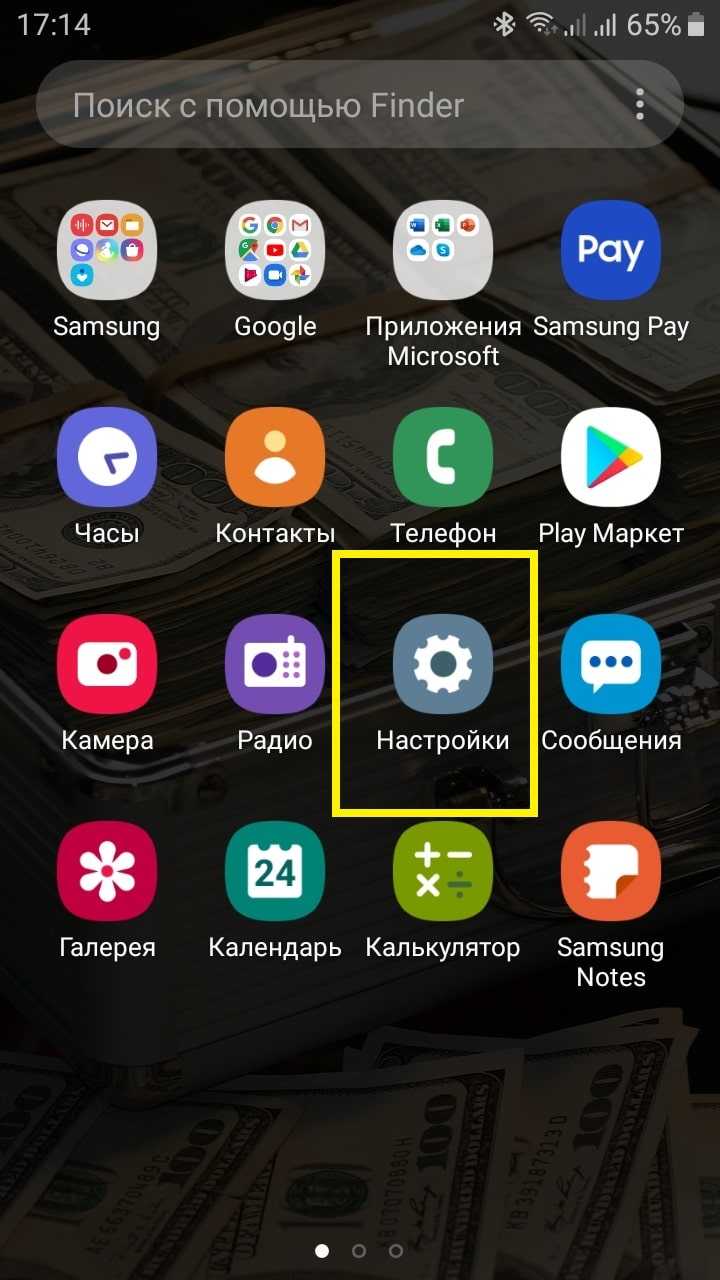
Далее, в настройках, нажмите на вкладку Звуки и вибрация.
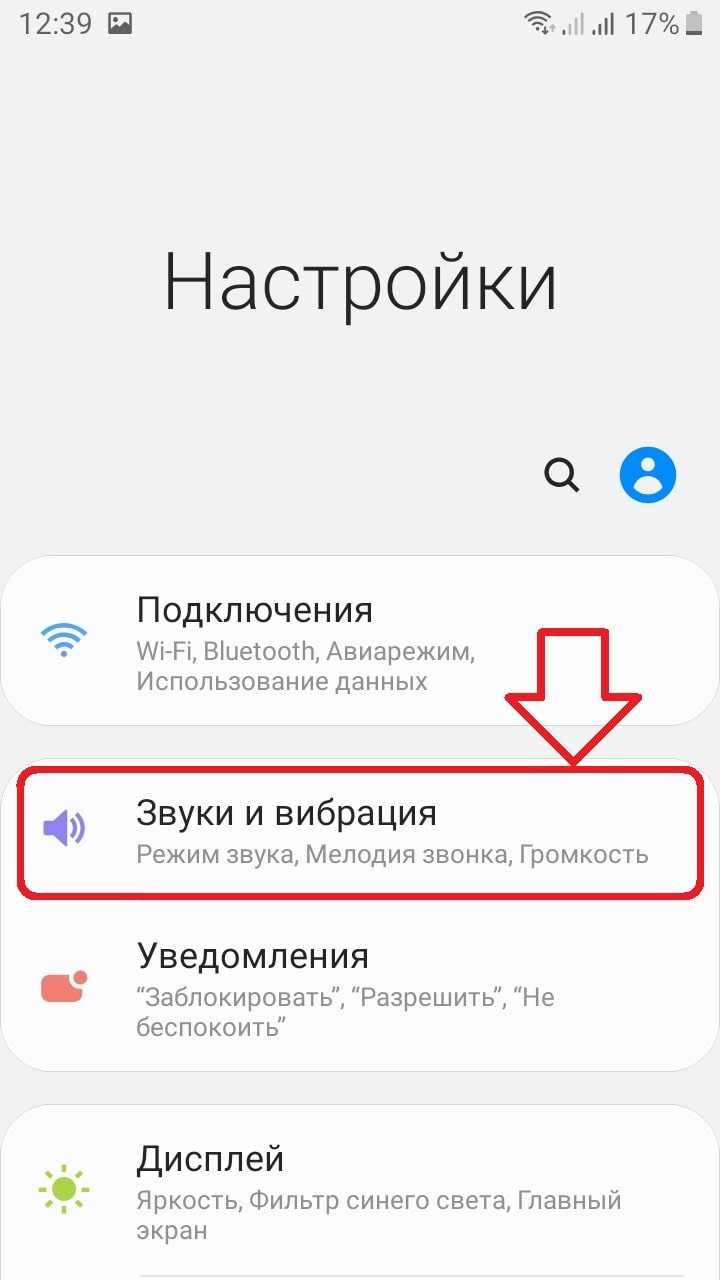
Далее, здесь вы можете настроить:
- Режим звука;
- Включить или отключить вибрацию во время звонка;
- Изменить мелодию звонка;
- Изменить сигнал вибровызова;
- Звуки уведомлений, для SIM 1 и 2;
- Настроить громкость: мелодии звонка, медиа, уведомления, система;
- Функция клавиш громкости. Управление громкостью мультимедиа по умолчанию при нажатии клавиш регулировки громкости.
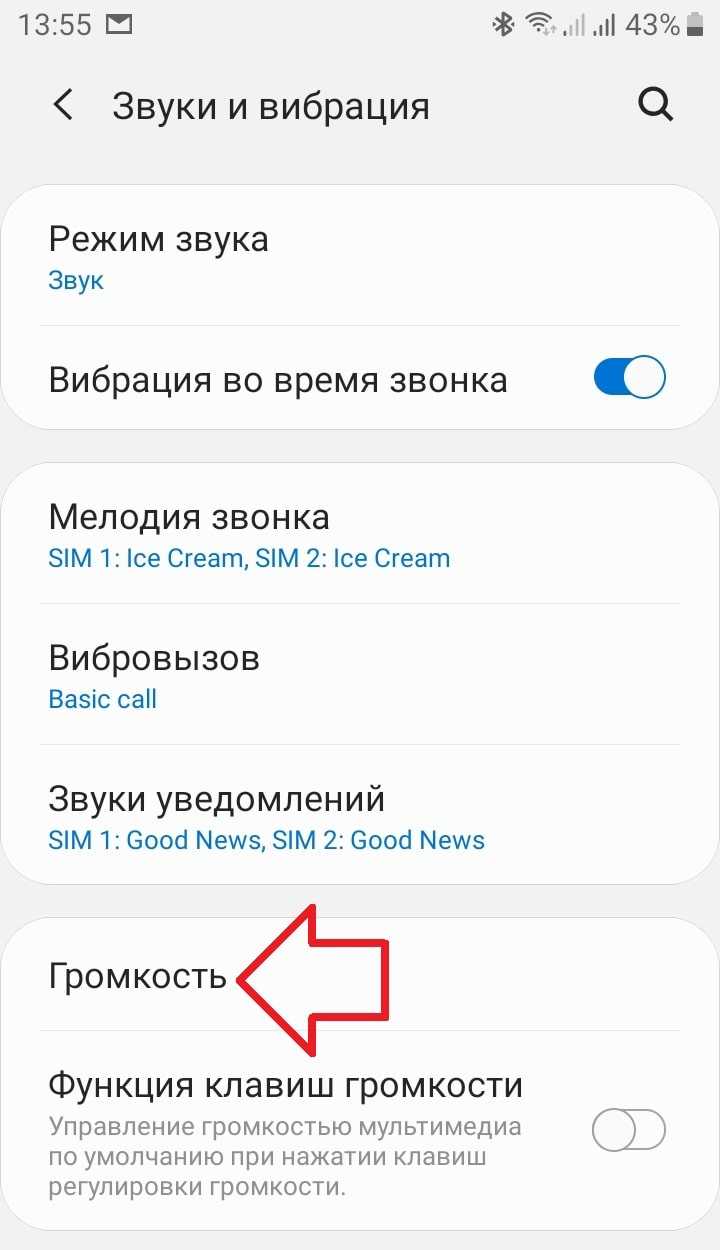
Внизу страницы, у вас будет ещё два параметра, ниже, мы их по отдельности разберём.
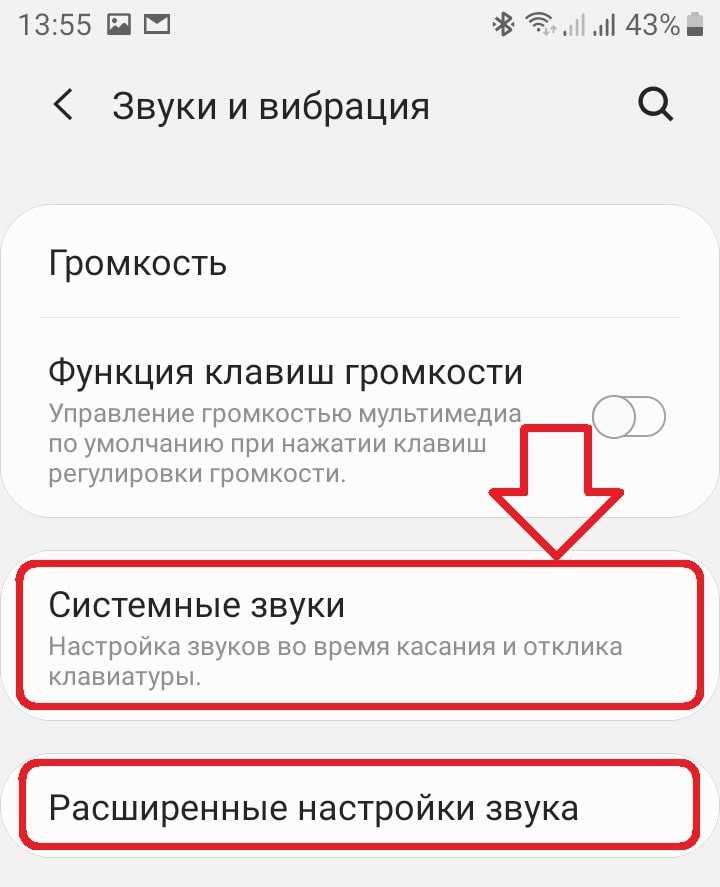
Системные звуки. Настройка звуков во время касания и отклика клавиатуры. Здесь вы можете включить или отключить:
- Звук касания, определённых элементов на экране;
- Звук блокировки экрана, при блокировке или разблокировке экрана;
- Звук зарядки, при подключении зарядного устройства;
- Звуки клавиш, воспроизведение тональных сигналов при касании клавиатуры набора номера;
- Звук клавиатуры, при касании клавиатуры Samsung.
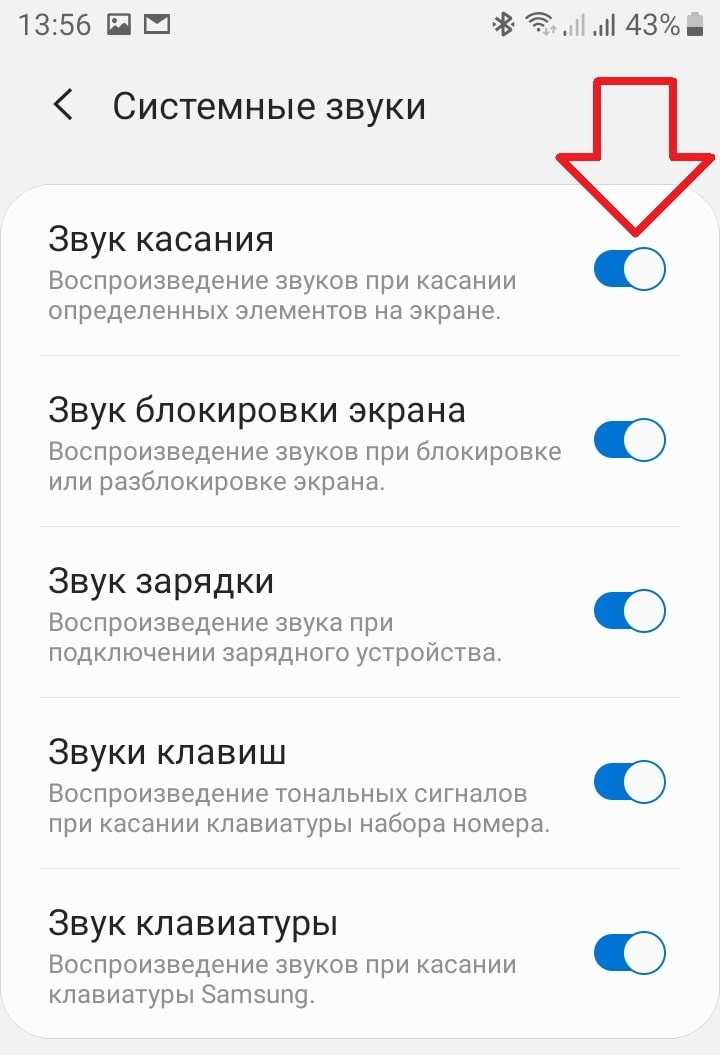
В расширенных настройках звука, нажмите на вкладку Качество звука и эффекты.
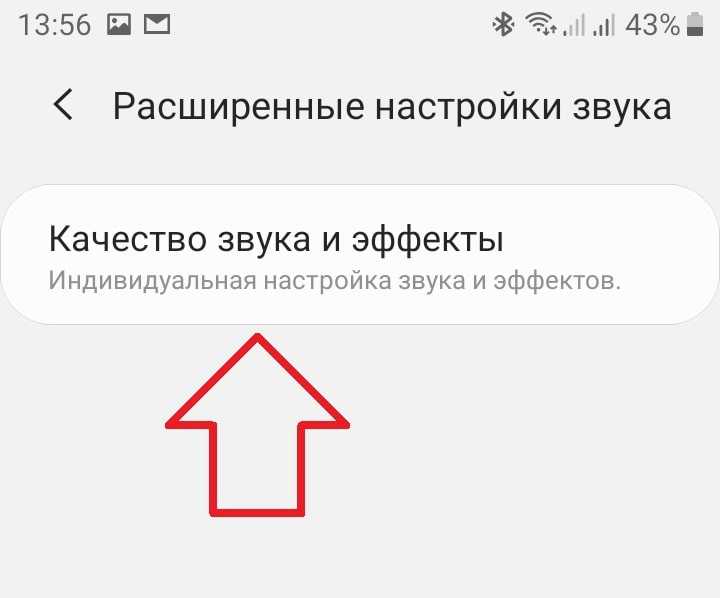
Здесь вы можете:
- Настроить Эквалайзер;
- Басы и высокие частоты;
- Инструменты и вокал;
- UHQ upscaler. Улучшение качества звука при проигрывании музыки и видео для лучших впечатлений от прослушивания;
- Объёмный звук. Создание эффекта насыщенного объёмного звука;
- Профессиональный ламповый усилитель. Эмулировать тембр лампового усилителя;
- Концертный зал. Эффект звучания как в концертном зале;
- Adapt Sound. Здесь вы можете выбрать оптимальный уровень громкости для вызовов, музыки и видео.
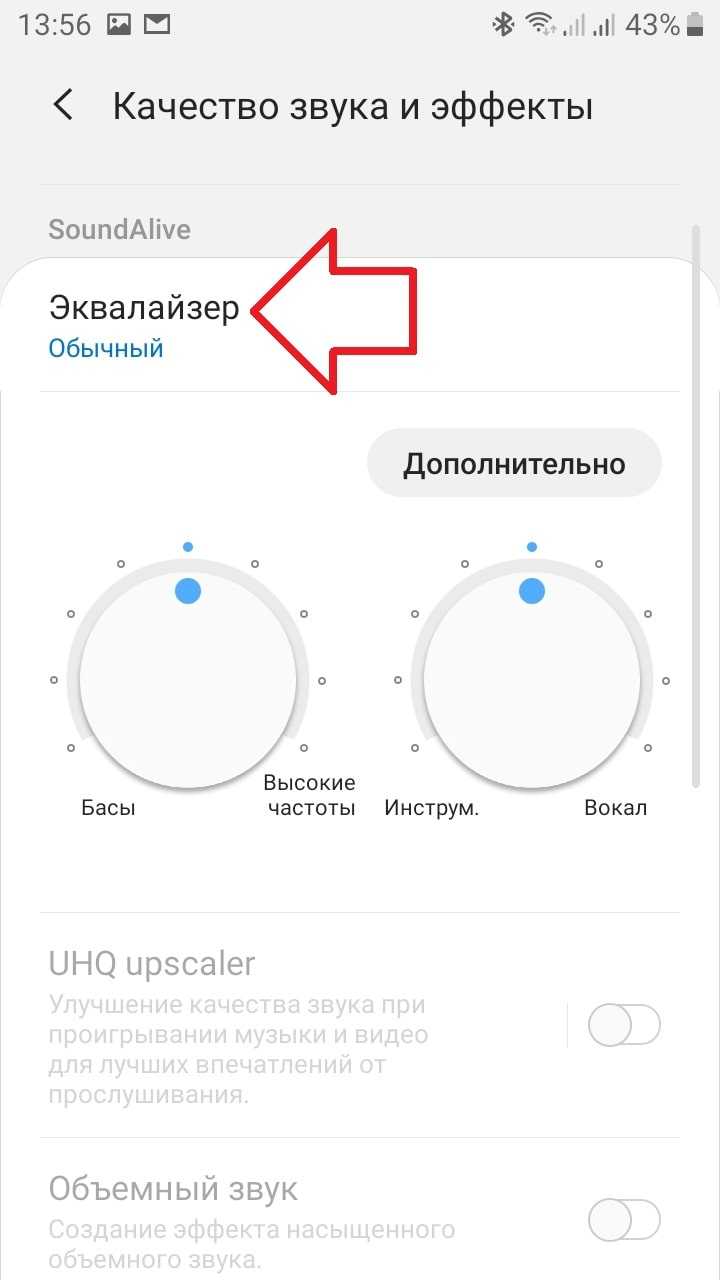
В эквалайзере, вы можете выбрать звук:
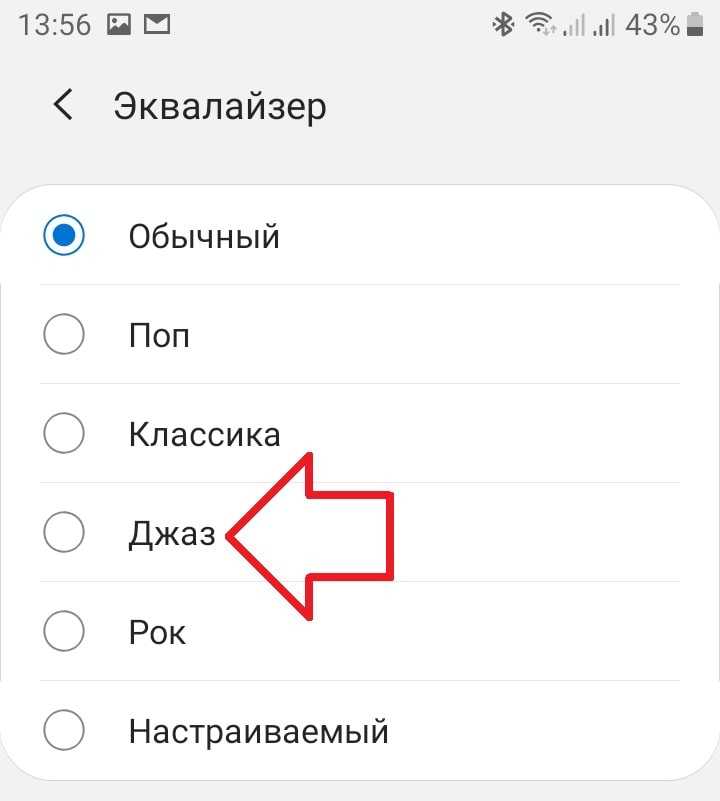
Остались вопросы? Напиши комментарий! Удачи!
Источник
Как настроить качество звука на телефоне Samsung Galaxy
Настройка качества звука на телефоне Samsung Galaxy позволяет вам наслаждаться музыкой и видео с лучшим звучанием, соответствующим вашим предпочтениям. Следуйте этим простым шагам, чтобы настроить звуковой профиль на своем телефоне Samsung Galaxy.
- Откройте приложение «Настройки» на вашем телефоне Samsung Galaxy.
- Прокрутите вниз и выберите раздел «Звуки и вибрация».
- Нажмите на раздел «Профили звука».
- Выберите профиль звука, который вы хотите настроить (например, общий профиль, профиль для уведомлений, профиль для звонков).
- Внутри выбранного профиля звука вы найдете различные настройки для звуковых уведомлений, звонков и мультимедиа.
- Нажмите на нужный раздел (например, «Звуки уведомлений» или «Звуки вызовов») и настройте громкость и тип звука по вашему вкусу.
- Если вам нравится использовать наушники, подключите их к телефону. Перейдите в раздел «Настройка звукового профиля» и включите опцию «Эквалайзер». Выберите предустановленный жанр или настройте эквалайзер вручную для получения наилучшего звучания.
- Если у вас есть Bluetooth-устройства, такие как колонки или наушники, они могут быть сопряжены с вашим телефоном Samsung Galaxy. Перейдите в раздел «Соединение» и выберите «Bluetooth». Затем подключите свое устройство Bluetooth к телефону.
- После настройки всех необходимых параметров звука, нажмите кнопку «Назад», чтобы вернуться в главное меню «Настройки».
- Закройте приложение «Настройки» и наслаждайтесь высококачественным звуком на своем телефоне Samsung Galaxy.
Теперь вы знаете, как настроить качество звука на своем телефоне Samsung Galaxy. Выберите профиль звука, настройте громкость, звуки уведомлений и вызовов в соответствии с вашим вкусом, и наслаждайтесь кристально чистым звуком при прослушивании музыки, просмотре видео и звонках.
Используйте голосовое обусловливание
Audio Conditioning — пожалуй, самая впечатляющая аудиофункция на устройствах Galaxy. С его помощью вы можете создать свой собственный звуковой профиль, чтобы ваш телефон давал вам «идеальный звук, настроенный только для ваших ушей».
Вот как это настроить:
- Перейти к Настройки -> Звуки и вибрация -> Качество звука и эффекты -> Настройка звука.
- в звуковое кондиционирование для , выберите, хотите ли вы применить этот параметр к мультимедиа и вызовам, только мультимедиа или только к вызовам.
- Далее вам будет предложено настроить аудиовыход вашего устройства в зависимости от вашего возраста. По умолчанию функция установлена на Выкл. (без усиления) ; Но вы можете выбрать одну из трех предустановок, включая «до 30», «от 30 до 60» и «более 60». Каждая предустановка усиливает определенные звуковые частоты в зависимости от возрастного диапазона. Чтобы прослушать предварительный просмотр различных вариантов, коснитесь значка шестеренки и следуйте инструкциям на экране.
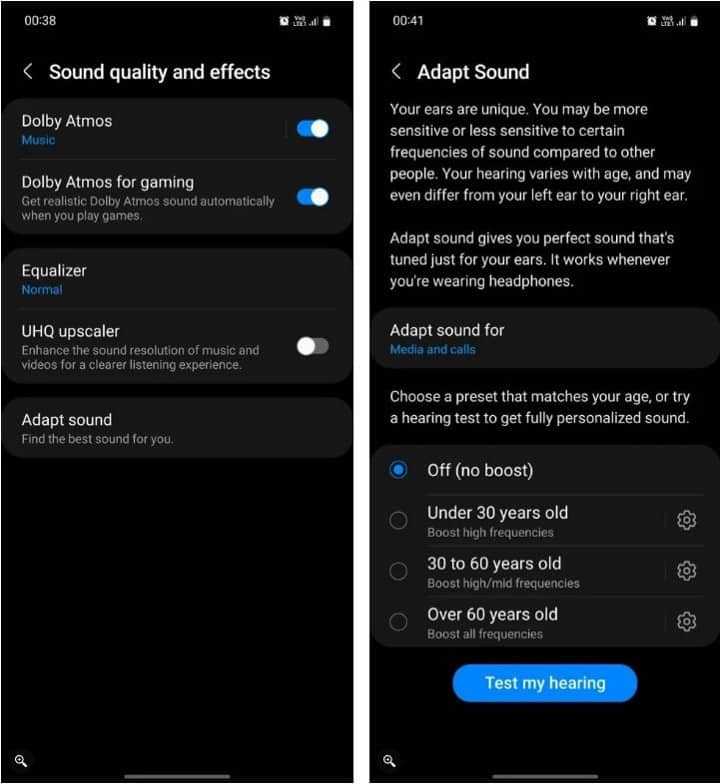
Если ни один из них не работает для вас, вы можете создать полностью настраиваемый аудиопрофиль на основе вашего теста слуха.
Для этого нажмите Проверка слуха -> Начать
Обратите внимание, что для настройки кондиционирования звука вам потребуется подключить к телефону наушники. После того, как вы нажмете «Пуск», ваш телефон издаст несколько звуковых сигналов
Просто ответьте, слышите ли вы звуковой сигнал. После завершения теста выберите предпочитаемое ухо для звонков и переименуйте этот пресет (до 20 символов), например, «Аудиофайл AJ», или настройте его заново. Вы можете нажать Предварительный просмотр, чтобы сравнить свой собственный аудиопрофиль с оригиналом и услышать разницу. Когда закончите, нажмите спасти.
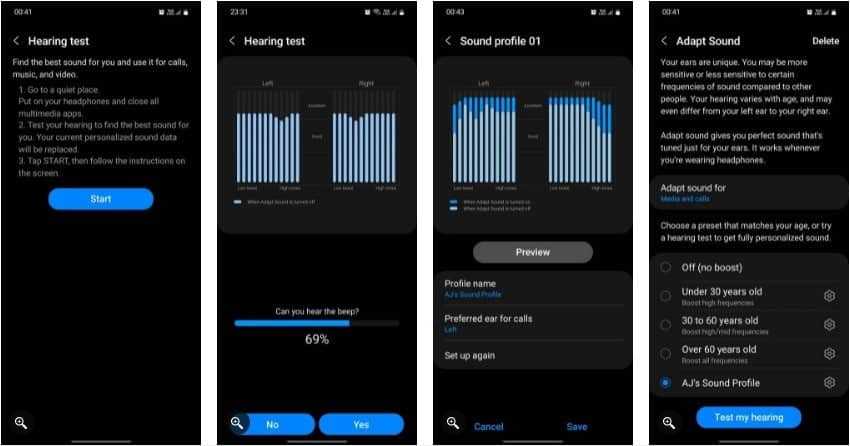
Если несколько человек используют одно и то же устройство, может быть хорошей идеей создать собственные аудиопрофили для каждого человека.
Как изменить рингтон
- Откройте настройки телефона.
- Нажмите Звук и вибрацияРингтон.
- Выберите рингтон.
- Нажмите Сохранить.
- Откройте приложение «Контакты» .
- Выберите контакт.
- Нажмите на значок «Ещё» Задать рингтон.
- Выберите мелодию.
- Нажмите Сохранить.
Как перенести рингтон с компьютера
- Подключите телефон к компьютеру с помощью USB-кабеля. Подробнее о переносе файлов с компьютера на устройство Android….
- В открывшемся окне найдите папку «Рингтоны». Скопируйте в нее нужный файл MP3.
- Отключите телефон от компьютера.
Совет. Рингтоны для будильника и звонков хранятся в разных папках. Подробнее о том, как добавить рингтон для будильника…
Найти расположение динамиков
Может это и кажется глупым, но в первую очередь нужно узнать местоположение источника звука на личном смартфоне. Большинство телефонов поставляются с двумя перфорированными решётками, но обычно аудио идёт только с одной из них. Можно не сомневаться, что при блокировке динамика звук станет низкокачественным и тихим.
Чтобы найти звуковой излучатель, стоит воспроизвести любую музыку. Во время её проигрывания нужно закрывать разные отверстия телефона и слушать, каков будет результат. Об обнаружении отверстия динамика свидетельствует подавление звука при перекрытии выхода рукой. После выявления местоположения излучателя стоит проверить, что его ничто не блокирует. Чаще всего – неправильный обхват телефона или неподходящий чехол.
![]()
Понимание расположения динамиков позволяет сделать правильные выводы о позиционировании смартфона для улучшения звука. Чаще всего их устанавливают снизу или на тыльной стороне. В первом случае нужно контролировать расположение большого пальца, чтобы он не перекрывал решётку, а во втором варианте – не стоит класть смартфон задней крышкой на стол. Направляя динамики на человека, удаётся максимально использовать ресурс динамиков гаджета.
Включите вибрацию.
Если ваш телефон не вибрирует при поступлении нового вызова, убедитесь, что параметр «Вибрация во время звонка» включен. Возможно, вы по ошибке отключили вибрацию и забыли ее включить. Для этого перейдите в «Настройки»> «Звуки и вибрация». Включите переключатель для вибрации во время звонка. Если он уже включен, отключите его и снова включите.
Аналогичным образом Android позволяет отключать или включать вибрацию отдельно для различных функций, таких как сенсорное взаимодействие, клавиатура, клавиатура и т. Д. Вы должны вручную проверить, включены ли настройки вибрации для требуемых функций. Для этого перейдите в Настройки> Звуки и вибрация> Системный звук / Контроль вибрации. Включите необходимые переключатели.
Как усилить вибрацию на Андроид с помощью Xposed
Важнейшим достоинством OS Android бесспорно является возможность системы изменять настройки в достаточно широких границах. Одним из таких инструментов является каркас Xposed Framework , позволяющий пользователям выполнять расширение функционала, не затрагивая файлы АРК или исходные системные файлы.
Более подробно об этом новаторском решении мы расскажем в специальном материале, а сейчас, коснёмся возможностей одного модуля Android Phone Vibrator, который сможет осуществлять запуск вибрации на вашем аппарате Андроид вместе с поступающим звонком или (в зависимости от желаемой настройки) по окончании приёма.
Как и все модули «Фрамворк», Android Phone Vibrator представляет собой обычный арк-файл, устанавливаемый как арк любого приложения. Единственное условие – наличие права доступа root, которыми в данном случае, без особого риска сможет воспользоваться даже не совсем продвинутый пользователь.
- Скачиваем apk Xposed Installer, который запускаем любым файловым менеджером.
- В главном меню открываем пункт «Download», содержащий все модули.
- Выбираем и устанавливаем нужный модуль (в нашем случае Android Phone Vibrator).
- Придёт уведомление, что он пока неактивен.
- Для активации жмём на уведомление, и попадаем в раздел работы с модулями.
Надеемся, что у вас теперь не будет возникать вопросов, вынесенных в заголовок этой статьи.
Что делать в тех случаях, когда нет возможности включить звук телефона, но пропускать важный звонок нельзя? На выручку приходит виброзвонок. Речь идет о беззвучном режиме, который просто незаменим на важных встречах, переговорах, заседаниях, в театре, кино и т.д. В жизни бывают самые разные ситуации, когда люди заняты. Дабы не отключать телефон вообще, можно сделать негромкий звук или (что еще лучше) включить вибрацию вместо звука. Это позволяет быть в курсе о том, что имеются входящие звонки, при этом нет необходимости тревожить, беспокоить посторонних людей.
Многих интересует, как настроить или удалить некоторый эффект вибрации. Рассмотрим основные случаи, когда могут потребоваться подсказки специалиста. Это особенно актуально, если мы говорим про использование вибры на iPhone.
Во время получения текстовых уведомлений или входящих звонков вибрация в айфоне может не устраивать пользователей. Поэтому не лишней будет информация о том, как изменять вибрацию на айфоне 4, 5s.
Допустим, ваш смартфон лежит на какой-то твердой поверхности (на столе, к примеру). Когда поступает звонок или приходит сообщение, он начинает вибрировать, создавая громоподобные звуки. Их сложно не услышать, а потому и вы, и окружающие люди могут на них отвлекаться. К счастью, разработчики из Apple включили в гаджет функцию включения/отключения вибрации, они разместили в настройках смартфона параметр, отвечающий за вибрацию. Все, что вам останется, использовать его.
Telegram
Для настройки профиля звука в Telegram следуйте следующим шагам:
| 1. | Откройте приложение Telegram на вашем устройстве Android. |
| 2. | Нажмите на значок шестеренки в верхнем правом углу экрана, чтобы открыть меню настроек. |
| 3. | Выберите «Настройки» из списка. |
| 4. | В меню настроек выберите «Уведомления и звук» или «Устройства Bluetooth» (если ваши наушники подключены по Bluetooth). |
| 5. | Настройте громкость звуковых уведомлений и звонков, используя регулятор громкости. |
| 6. | Если вам нужен отдельный звуковой профиль для каждого чата или группы, выберите «Звуковой профиль для каждого чата». |
| 7. | Выберите желаемый звуковой профиль из списка доступных. |
После настройки профиля звука в Telegram, звуки уведомлений и звонков будут воспроизводиться с выбранной вами громкостью и звуковым профилем.
Также в Telegram есть возможность настроить эквалайзер звука для улучшения качества аудио и настройки звукового эффекта. Это доступно только на устройствах Android с версией операционной системы Nougat и выше.
Для настройки эквалайзера звука в Telegram следуйте следующим шагам:
| 1. | Откройте приложение Telegram на вашем устройстве Android с версией операционной системы Nougat и выше. |
| 2. | Нажмите на кнопку «Бесплатно» в правом нижнем углу экрана, чтобы открыть раздел с мультимедийными приложениями. |
| 3. | Выберите «Store» из списка доступных приложений. |
| 4. | В меню Store найдите и установите приложение для настройки звука, которая поддерживает эквалайзер. |
| 5. | После установки приложения, откройте его и настройте эквалайзер в соответствии с вашими предпочтениями. |
| 6. | Вернитесь в приложение Telegram и выберите в меню настроек «Звуки и уведомления». |
| 7. | Настройте громкость звуковых уведомлений в Telegram. |
| 8. | Настройте громкость звука музыки и звонков в Telegram. |
После настройки эквалайзера звука в Telegram, аудио будет воспроизводиться с улучшенным качеством звука, соответствующим вашим предпочтениям.
Обратите внимание, что настройка звука в Telegram может различаться в зависимости от версии приложения и вашего устройства. Кроме того, некоторые функции могут быть недоступны в бесплатной версии Telegram или требовать покупки дополнительных функций
Будьте внимательны при настройке звуков в Telegram и выбирайте наиболее удобные настройки для каждого аспекта мультимедиа-опыта. Приятного использования Telegram на вашем устройстве Galaxy!
Инженерное меню Android: как узнать, работает ли вибрация
Смартфоны и планшеты на Android имеют специальное инженерное меню, в котором можно проверить исправность вибромотора. Пользователю доступ тоже открыт — нужно просто набрать определённый код во встроенном приложении для звонков.
Комбинации, необходимые для входа в инженерное меню — таблица
Для проверки выберите раздел «Vibrator».
Используя инженерное меню, будьте осторожны, иначе можете навредить телефону. Если хотите изменить какие-либо параметры, лучше сохраните их первоначальные значения, чтобы потом можно было «откатиться» к ним.
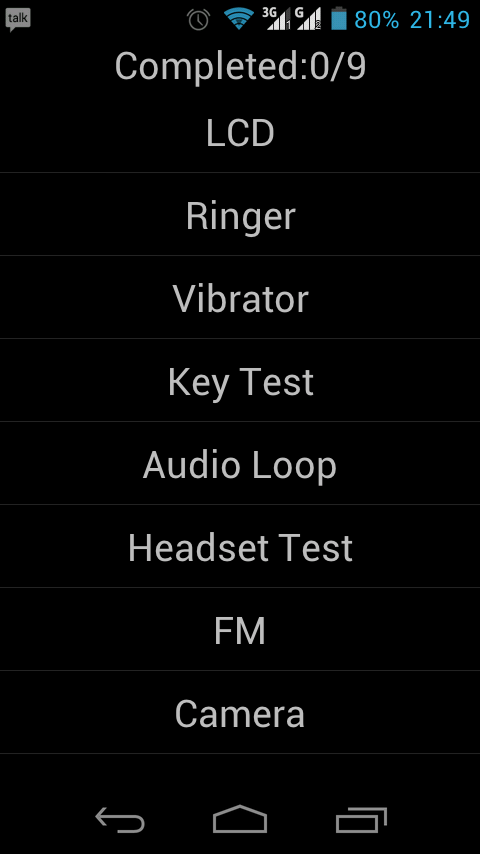 В инженерном меню нужно выбирать Vibrator
В инженерном меню нужно выбирать Vibrator
Как пользоваться инженерным меню Android: видео
Виброотклик на смартфонах и планшетах Android довольно гибко настраивается под потребности пользователей за счёт стандартных средств. Если собственных возможностей гаджета недостаточно, рекомендуется скачать из Google Play одну из программ — Customize Vibrancy или Vibration Notifier.
Сохраните изменения и закройте настройки
После того, как вы настроили нарастающий звонок на своем Samsung, не забудьте сохранить все изменения. Для этого прокрутите страницу вниз и найдите кнопку «Сохранить» или «Применить». Нажмите на нее, чтобы все ваши настройки были сохранены.
Если вы не уверены, были ли изменения сохранены, проверьте, что все настройки на экране соответствуют вашим предпочтениям. Используйте кнопку «Назад» или «Закрыть», чтобы вернуться к предыдущему экрану настроек. Если все настройки остались прежними, это означает, что изменения были успешно сохранены.
Не забудьте закрыть окно настроек после сохранения изменений. Нажмите на кнопку «Закрыть» или «Выход», чтобы вернуться к основному экрану вашего устройства. Это позволит убедиться, что ваши новые настройки сохранены и готовы к использованию.
Теперь вы знаете, как сохранить изменения и закрыть настройки на своем Samsung, чтобы использовать нарастающий звонок. Помните, что вы всегда можете вернуться в настройки и изменить их, если ваше предпочтение изменилось в будущем.
С помощью программ
Если вышеуказанные способы проблему не решили, то рекомендую воспользоваться сторонними программами из Play Market. Рассмотрим несколько таких приложений.
№1. Precise Volume
Бесплатная утилита от компании Phascinate позволяет редактировать все звуки на телефоне и на планшете. Она не требует рут-прав.
Этапы работы с программой:
- После запуска кликните по значку «Sound Good».
- Далее высветится окно с ползунками регулирования звучания.
- В верхней части окна есть меню с эквалайзером для точных настроек.
- Внизу располагается клавиша для открытия расширенных настроек.
Интерфейс программы на английском языке. Можно создавать профили настроек.
Настройки программы Precise Volume
№2. Volume Booster GOODEV (Усилитель громкости)
С помощью утилиты редактируется не только громкость внешнего динамика, но и блютуз гарнитуры. Она распространяется бесплатно, но есть реклама.
Использование:
- При запуске появится уведомление о вреде громкого звучания – после ознакомления кликните по значку «Ok».
- Затем на дисплее высветится окошко с функциями настройки.
- Предельное увеличение звука возможно на 60% больше текущей.
Настройки программы Volume Booster GOODEV
№3. Max Volume Booster (Усилитель звука для наушников)
Ещё одно приложение для настройки звучания на устройствах с ОС Андроид от Viva Free Music Studio. Оно бесплатное и несложное в использовании. Но это больше музыкальный плеер, чем специальный софт. Хорош для меломанов, которые любят слушать музыку на полную мощь.
Инструкция по работе с утилитой:
- После запуска разработчики покажут извещение о том, что громкие звуки вредны. Прочтите его и нажмите на клавишу «Ok».
- Далее высветится две дорожки: первая нужна для регулировки как входящего звонка, так и громкости системных звуков, а вторая отвечает за усиление первой. Регулировки выполняются с помощью ползунков.
- Максимально можно повысить текущий звук на 50%.
У приложения красивый дизайн с возможностью менять тему.
Интерфейс программы Max Volume Booster
№4. Speaker Booster Full Pro (Усилитель громкости)
Простое приложение от компании AbyKaby на русском языке. В нём всего две настройки: громкость и усиление. Регулировка осуществляется ползунками. В разделе дополнительных настроек есть три пункта: панель уведомлений (во время активного режима или всегда), мягкое усиление (галочка стоит по умолчанию) и максимально возможное усиление (при нажатии выпадает список от 0 до 100 процентов).
Настройки Speaker Booster Full Pro
Мнение эксперта
Егор Разумный
Умею собирать и разбирать компьютеры, ноутбуки, планшеты, телефоны. Иногда успешно
Мастерски владею навыками диагностики поломок с помощью Google и Yandex.
Обратите внимание: при поиске программ в Play Market, он автоматически переводит названия на язык телефона. Для удобства и точности нахождения я указал разработчиков софта.
Пример работы ещё одного популярного приложения смотрите на видео:
Видео-инструкция
Теперь вы знаете, почему нет звука на вашем мобильном телефоне при входящем звонке, если при этом весь звук в настройках включен. Перезагрузите устройство, убедитесь, что звуковые настройки выставлены правильно, проверьте систему антивирусом и сбросьте до заводских настроек. Если же ничего не помогло – отнесите устройство в сервисный центр. Вполне возможно, что внутренние компоненты телефона повреждены, и ваш гаджет нуждается в ремонте. Подробнее смотрите в данном видео.
Надоела стандартная мелодия на смартфоне? Самое время ее сменить. Следующие пять методов помогут быстро поменять рингтон на телефоне с операционной системой Андроид.
Настройки вибрации для звонков и уведомлений в Андроид
Настройка вибросигнала для звонков или сообщений — тема, заслуживающая отдельного разбора. В современных смартфонах обычно «вшито» несколько режимов для звонков и оповещений разного рода, которые, впрочем, можно настраивать самостоятельно. По умолчанию же их параметры обычно следующие:
- Обычный — включён звук звонка, средняя интенсивность вибрации, включён звук блокировки и разблокировки экрана.
- Без звука — отключены все звуки, отключены все виды вибрации.
- Совещание — отключены все звуки, включена вибрация.
- На улице — максимальная громкость и интенсивность вибрации.
Аудиопрофили на Android по умолчанию
В обычном режиме можно подключать или отключать виброотклик, звуки клавиш, выбирать мелодию вызова.
Создание пользовательского аудиопрофиля
- Если же надо настроить полностью кастомизированный профиль, это можно сделать, создав так называемый пользовательский аудиопрофиль (через кнопку меню в правом верхнем углу экрана).
Выбираем «Добавить»
- Назовём его «Мой профиль».
Пишем «Мой профиль» или любое другое название
- Нажимаем на него и выбираем «Правка».
Устанавливаем громкость для рингтона, уведомлений и будильника
- Дальше можно, например, оставить виброотклик телефона и звук при нажатии клавиш, но выключить звуки при нажатии на экран и блокировке экрана. Виброотклик в данном контексте подразумевает вибрацию телефона при нажатии клавиш «Меню», «Домой» и «Назад» — отклика при всех касаниях к экрану нет.
- Для сохранения профиля достаточно просто выйти обратно в меню профилей. Подключаем только что созданный профиль.
Выберите «Мой профиль»
В предыдущих версиях Android существует опция настройки интенсивности вибрации для вызовов, сообщений и виброотклика. Настроить его можно через пункт настроек «Звуки и уведомления», перетягивая ползунок.
В этом окне можно настроить интенсивность вибрации для разных видов уведомлений и откликов
Пункт «Тактильная обратная связь», кстати, подразумевает отклики экрана на все возможные касания. В Android 5.1, например, такой возможности нет — только вибрация в ответ на нажатие клавиш.
Customize Vibrancy: управление режимами и интенсивностью вибросигнала
Для усиления вибрации существует программное обеспечение, которое можно найти на Play Store в свободном доступе. Среди таких приложений, например, Customize Vibrancy.
На плеймаркете приложение выглядит следующим образом:
Скачать Customize Vibrancy можно в Play Store
Описание программы довольно многообещающее. Согласно ему, можно настроить не только вибрацию при звонке и уведомлениях, но и отрегулировать её интенсивность, ритм (например, заставить телефон вибрировать в ритме Имперского марша или Smoke on the Water), а также виброоповещения при подключении/отключении интернета и много полезных опций для звонков.
В частности можно подключить вибросигнал для соединения с абонентом — тогда не придётся слушать гудки, а спокойно держать телефон в руке, занимаясь своими делами, пока он не завибрирует. А можно, например, установить вибрацию на каждую минуту вызова после определённой длительности разговора.
Выглядит программа незамысловато — одно окошко, в котором перечислены возможные параметры настройки: включение/отключение вибрации на входящий вызов, на снятие трубки, на завершение вызова, для СМС и прочие. Через длинное нажатие можно перейти в меню выбора вибрации.
Меню выбора вибрации в Customize Vibrancy
Плюсик в верхнем правом углу — ещё одна специфическая фишка приложения. Она позволяет записать собственную «мелодию» вибрации путём нажатия на экран даже перевода кода Морзе — в строку можно вписать слово или фразу, а программа зашифрует это в короткие и длинные сигналы. В настройках можно изменить длину единицы времени, которая равна точке в коде Морзе.
Функционал Customize Vibration, бесспорно, интересный. Но есть неприятный момент: на Android 5.1, например, программа не просто не работает — пользователя выкидывает на рабочий стол при первой же попытке изменить вибрацию для входящих звонков. Судя по отзывам пользователей, с такой проблемой встречаются многие. Возможно, для других версий операционной системы приложение работает лучше.
Включите встроенную функцию вибрации
coloros
Я сделал обзор для RealmeXT кто бежит ColorOS 6 И у него была встроенная опция вибрации при ответе на звонок, и вы также можете найти ее на любом телефоне с ColorOS. Просто откройте «Настройки» и найдите вибрация. Затем в результатах поиска вы можете найти вариант, который указывает, Вибрация при ответе / вешании. Это включит вибрацию при каждом полученном вызове и при отключении вызова.
OnePlus
Затем я протестировал эту функцию на OnePlus 6t кто бежит Android 9 (OxygenOS версии 9.0.17) На этот раз опция скрыта в настройках подключения, а не в приложении настроек. Просто откройте приложение для набора номера и нажмите «Настройки» в правом верхнем углу. Затем прокрутите вниз и выберите «Звуки и вибрация». Затем включите вибрацию при подключении. Эта опция позволяет телефону вибрировать, как только на звонок ответят.
MIUI
на телефонах Xioami Если вы используете MIUI, откройте приложение для набора номера и нажмите на вариант с тремя полосами. Прокрутите вниз или найдите и коснитесь «Расширенные настройки».
нажать на «Вибрация при ответе на звоноки реши, хочешь ли ты Полностью отключить вибрацию или выберите между легкая вибрация وВибрация обычный.
В отличие от ColorOS, MIUI означает Вибрируйте, когда на ваш звонок ответят Не бойтесь, при отключении звонка тоже будет вибрировать, система явно этого не говорит.
Скорее всего, у вас есть другой пользовательский интерфейс, однако ваш телефон может иметь эту опцию, но с другими настройками. На мой взгляд, вам просто нужно поискать «Vibrat», в каком пользовательском интерфейсе появится эта опция, и вы можете выбрать оттуда.
Как заменить мелодию на звонке стандартными средствами Android
В смартфоне по умолчанию вшит определенный набор рингтонов. Чтобы выбрать другой, необходимо сделать следующее:
- Открыть настройки устройства.
- Найти раздел «Звук».
- Для операционных систем ранних версий (4.Х и более старых) нужно нажать на кнопку параметров (шестеренка).
- На телефонах с чистым Андроидом и оболочкой MIUI выбрать пункт «Рингтон». В Huawei и Honor — «Мелодия вызова».
- Если всплывает окно, предлагающее выбрать программу, при помощи которой найти аудио для установки на звонок, то необходимо нажать «Хранилище мультимедиа». Это папка со стандартными мелодиями.
- Последний шаг — выбрать рингтон. Чтобы установить стандартный звук, нужно найти пункт с надписью «по умолчанию» в скобках.
Обратите внимание. Руководство не указывает точное расположение параметров, потому что названия опций отличаются на устройствах от разных производителей
Например, смартфоны с оболочкой MIUI и EMUI имеют разные интерфейсы. То же касается чистой операционной системы (официальной или взломанной). Но суть настроек не меняется. Рекомендуется искать похожие пункты.
В пиратских прошивках и версиях OS ниже 4.4.х часто всплывает ошибка, при выборе хранилища мультимедиа. Решение — использовать файловый менеджер. Стандартные рингтоны находятся в папке «ringtones» по следующей директории: «/system/media/». Файлы по этому пути системные, поэтому скрыты по умолчанию. Для просмотра рекомендуется использовать кастомный проводник, требующий рут-права. Для установки мелодии понадобится зайти в папку, удерживать палец на выбранном рингтоне и нажать соответствующую опцию.
Похожие ошибки появляются из-за противоречий в коде системы. К примеру, при использовании устаревших программ для получения root-прав. Чтобы решить проблему навсегда, рекомендуется перепрошить Android-гаджет.
Другие способы
В том случае если никакой из предложенных вариантов не принёс желаемых результатов, рассмотрите следующие советы:
- Замена модуля целиком или ремонт мобильного. Такая поломка – одна из типичных неисправностей данного типа техники. Любой мастер, может ее решить просто разобрав корпус и поправив моторчик. Данную процедуру, возможно, провести дома, имея необходимый инструмент. Если вы плохо разбираетесь в том, что находится внутри вашего смартфона – вы можете выбрать более простой вариант: отнести гаджет на проверку специалисту. Самостоятельный ремонт дома пусть простой способ, но риск ошибиться или усугубить ситуацию – велик.
- Обновление прошивки. Такую процедуру крайне нежелательно проводить без должного уровня подготовки. Если вы не хотите превратить ваш смартфон в бесполезный кирпич, советуем обратиться к специалистам.
Как включить звук телефона Samsung
Шаг 1: Включите телефон Samsung, если он выключен.
Шаг 2: Найдите кнопку громкости на вашем телефоне. Обычно она находится на боковой или верхней стороне устройства.
Шаг 3: Удерживайте кнопку громкости вверх или вниз, чтобы увеличить или уменьшить громкость звука.
Шаг 4: Прокрутите настройки звука на вашем телефоне, чтобы убедиться, что все звуки включены. Откройте панель уведомлений, нажав на значок в верхней части экрана, и перетащите ползунок громкости в настройках звука.
Шаг 5: Проверьте, не установлен ли режим «Режим бесшумного виброзвука». Если он включен, отключите его, нажав на выключатель или приложение «Настройки звука».
Шаг 6: Если вы все еще не слышите звук на своем телефоне Samsung, убедитесь, что громкость звонка и уведомлений установлена на максимум. Откройте настройки звонка и уведомлений, нажав на значок «Настройки» на главном экране, затем выберите «Звуки и вибрация» и увеличьте громкость.
Шаг 7: Перезагрузите телефон, чтобы применить все изменения. Если проблема с звуком все еще не решена, попробуйте проверить настройки звука для конкретного приложения или свяжитесь с производителем устройства для получения дополнительной помощи.




























